5G op Android: 10 snelle oplossingen om het werkend te krijgen 🚀📱
Tegenwoordig controleren we, voordat we een nieuw Android-apparaat kopen, of de telefoon 5G-banden ondersteunt. Populaire smartphonemerken zoals Samsung, OnePlus, Google en andere hebben al 5G-compatibele modellen uitgebracht. 📱🚀
De 5G-connectiviteit Het betekent veel hogere internetsnelheden, maar dat is allemaal voor niets als je telefoon geen verbinding kan maken met het 5G-netwerk. Veel 5G-smartphonegebruikers melden dat hun 5G-service niet op hun apparaten wordt weergegeven. 😞
Dus, als je een 5G-telefoon hebt, maar geen verbinding kunt maken met het 5G-netwerk, maak je dan geen zorgen! Hieronder delen we enkele van de beste oplossingen om het probleem op te lossen. 5G verschijnt niet op Android. Aan de slag! 💡
1. Vliegtuigmodus in-/uitschakelen op Android
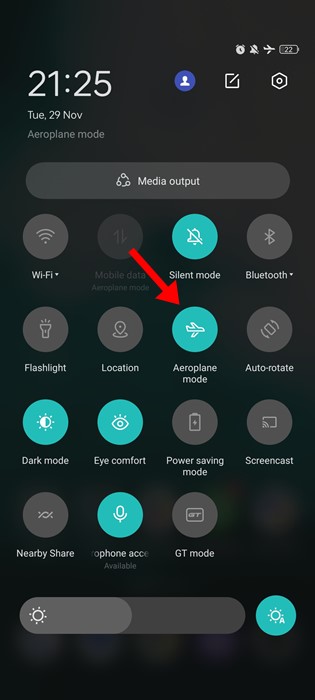
Een trucje dat het probleem dat 5G niet wordt weergegeven op Android voor de meeste gebruikers lijkt te verhelpen, is het in- en uitschakelen van de vliegtuigmodus. ✈️
Wanneer u de Vliegtuigmodus inschakelt, worden alle netwerkverbindingen verbroken en worden de fouten die het probleem veroorzaken mogelijk verholpen.
Nadat je de vliegtuigmodus hebt ingeschakeld, moet je deze weer uitschakelen. Zodra je de modus uitschakelt, zoekt je telefoon automatisch naar een 5G-netwerk en maakt verbinding. 🔄
2. Start uw Android-smartphone opnieuw op
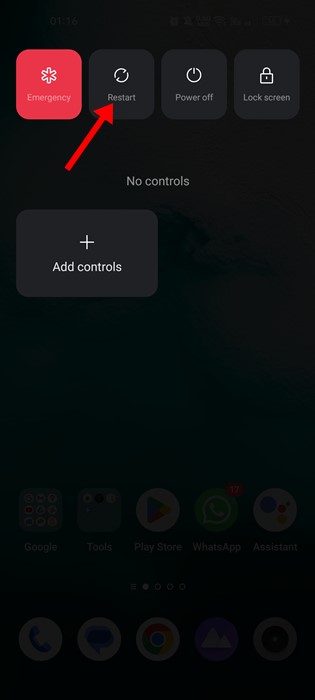
Bugs in het Android-besturingssysteem kunnen er soms voor zorgen dat het 5G-netwerk niet wordt weergegeven. Zelfs als 5G wordt weergegeven in de handmatige netwerkzoekmodus, kunt u er mogelijk geen verbinding mee maken.
Zorg er dus voor dat je je smartphone opnieuw opstart voordat je iets anders probeert. Het is aan te raden om je apparaat regelmatig opnieuw op te starten, vooral na het overschakelen naar een nieuwe netwerkmodus. 🔄
3. Controleer of uw telefoon een 5G-netwerk ondersteunt
Sí, la mayoría de los smartphones Android modernos soportan redes 5G ‘out of the box’, pero aún así, es bueno confirmarlo. ✅
Controleer welke 5G-banden uw telefoon ondersteunt voordat u een simkaart koopt of upgradet om verbinding te maken met een 5G-netwerk.
U kunt ook op de verpakking kijken of online de officiële specificatiepagina van uw smartphone raadplegen om te zien of deze 5G ondersteunt.
4. Zorg ervoor dat uw provider 5G-diensten heeft ingeschakeld
Mogelijk ziet u advertenties op sociale media of op tv waarin u wordt uitgenodigd om over te stappen op een 5G-netwerk.
De meeste telecomoperators werken aan de implementatie van 5G, maar dit kan nog wel even duren. Bovendien worden 5G-diensten geleidelijk uitgerold, dus controleer of uw operator deze diensten al in uw regio aanbiedt.
5. Controleer uw mobiele abonnement
Als uw huidige mobiele abonnement geen 5G-diensten ondersteunt, kunt u het 5G-netwerk niet gebruiken.
Telecomproviders sturen je vaak een sms met de suggestie om je mobiele abonnement te upgraden om gebruik te kunnen maken van 5G. Als je abonnement alleen 4G-connectiviteit ondersteunt, is het tijd om te upgraden naar 5G. 📲
Controleer daarom, voordat u verdergaat met de volgende stappen, of uw mobiele abonnement 5G ondersteunt. Zo niet, vraag dan uw provider om uw abonnement te upgraden naar 5G.
6. Verander de netwerkmodus op je Android
Als je telefoon 5G ondersteunt, kun je de netwerkmodus wijzigen naar 5G. Dus als 5G niet beschikbaar is op Android, moet je overschakelen naar de 5G-netwerkmodus. Zo doe je dat.
1. Open eerst de app Configuratie op uw Android-smartphone.

2. Selecteer in Instellingen Mobiel netwerk
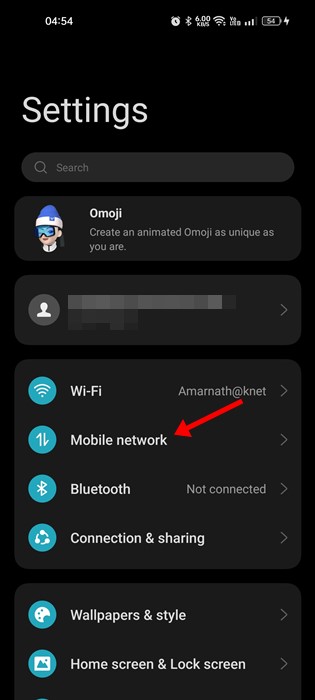
3. Selecteer uw 5G-compatibele simkaart en tik op Voorkeursnetwerktype.
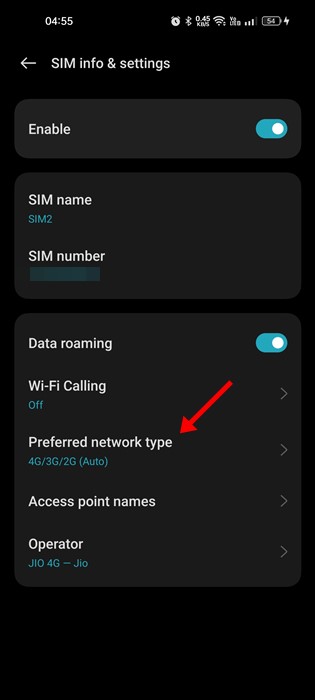
4. Selecteer de optie 5G/4G/3G/2G (Automatisch) op het scherm met het gewenste netwerktype.
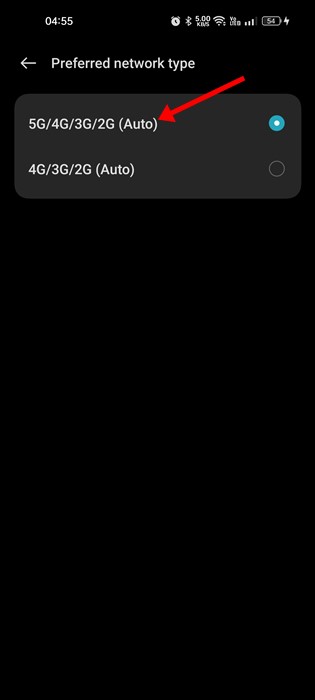
Nadat je de wijzigingen hebt aangebracht, start je je Android-smartphone opnieuw op. Als er een 5G-netwerk beschikbaar is in jouw omgeving, detecteert je telefoon dit. 🌐
7. Schakel de energiebesparende modus uit
De energiebesparende modus is een geweldige functie om de batterijduur te verlengen en het stroomverbruik te verminderen, maar het kan er soms voor zorgen dat je telefoon geen verbinding kan maken met een 5G-netwerk. 🔋
Het netwerk 5G Het kan je batterij snel leegtrekken, dus de energiebesparende modus schakelt het uit. Het is daarom het beste om het uit te schakelen als dit de eerste keer is dat je verbinding maakt met een 5G-netwerk.
1. Open eerst de app Configuratie op je Android.

2. Scroll naar beneden en tik op Batterij wanneer de app Instellingen wordt geopend.
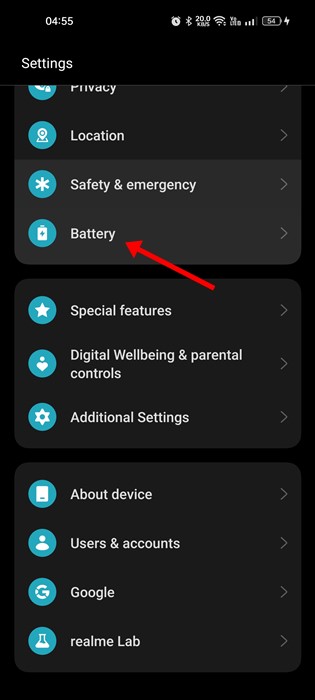
3. Tik onder de optie Batterij op Energiebesparende modus.
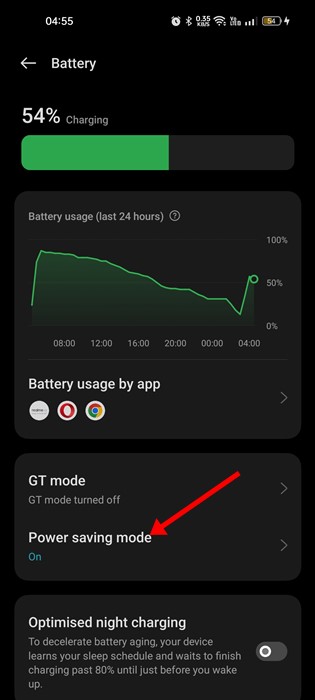
4. Zet vervolgens de schakelaar uit Energiebesparende modus.
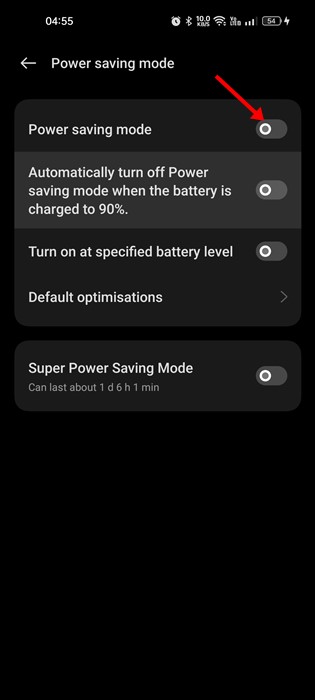
Hier leest u hoe u de energiebesparende modus op Android kunt uitschakelen om het probleem te verhelpen dat 5G niet wordt weergegeven.
8. Netwerkinstellingen resetten
Het resetten van je netwerkinstellingen kan helpen als je pogingen het probleem niet oplossen. Als 5G niet wordt weergegeven op Android, kun je het beste je netwerkinstellingen resetten, maar je verliest dan wel alle details van alle wifi-netwerken waarmee je eerder verbinding hebt gemaakt. ⚠️
Het resetten van de netwerkinstellingen van je telefoon kan onjuiste configuraties verhelpen. Als je telefoon geen verbinding kan maken met het 5G-netwerk, probeer dan je netwerk te resetten.
Netwerkinstellingen resetten Op Android is het vrij eenvoudig: volg onze handleiding 'Netwerkinstellingen op Android resetten'.
9. Werk uw Android-smartphone bij
Hoewel Android-updates niet direct verband houden met het probleem waarbij 5G niet wordt weergegeven, is het een goede beveiligingsmaatregel om je Android-versie up-to-date te houden. 🔄
De Android-versie die je gebruikt, kan een probleem hebben waardoor het 5G-netwerk niet wordt weergegeven. Omdat je dit niet zeker weet, raden we je aan Android-updates te installeren. Volg deze stappen om je Android-apparaat bij te werken:
1. Open eerst de app Configuratie op uw smartphone.

2. Scroll vervolgens naar beneden en tik op Over het apparaat.

3. Controleer op het scherm Over apparaat of er systeemupdates zijn.

De stappen voor het updaten van je Android-versie verschillen per apparaat. Je vindt ze meestal in het gedeelte 'Over het apparaat' of 'Systeemupdates'.
10. Neem contact op met uw telecommunicatieprovider
Als alles bij jou in orde is, maar je toch gebruik wilt maken van 5G-netwerken, is het tijd om contact op te nemen met je telecomprovider. 📞
U kunt de klantenservice van uw provider om hulp vragen bij het oplossen van het probleem. Beschrijf het probleem en de stappen die u hebt geprobeerd om het probleem op te lossen.
Ze zullen je klacht waarschijnlijk registreren en contact met je opnemen zodra ze een oplossing hebben gevonden. In de tussentijd kun je 4G gebruiken. LTE op je Android-telefoon. 📶
Dit zijn dus enkele van de beste manieren om het probleem met 5G-weergave op Android op te lossen. Heb je meer hulp nodig bij het oplossen van het probleem met 5G-weergave? Laat het ons dan weten in de reacties. En als dit artikel je geholpen heeft, deel het dan met je vrienden! 🎉





















